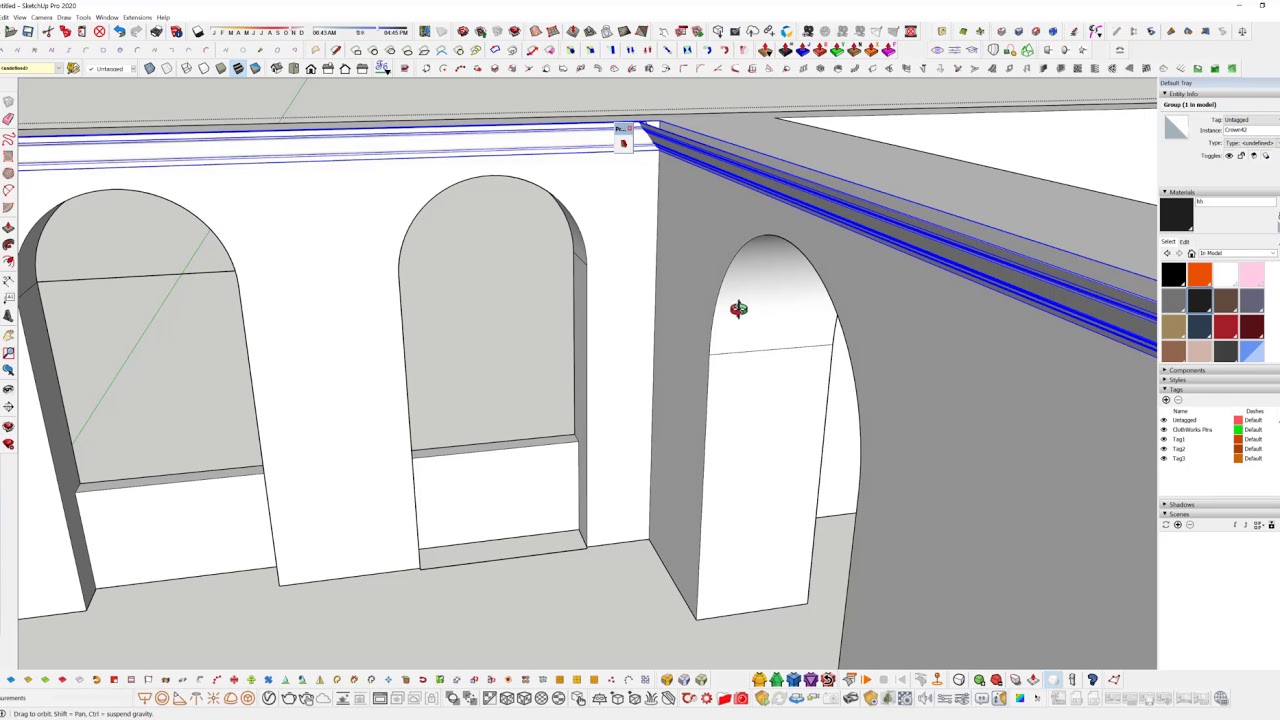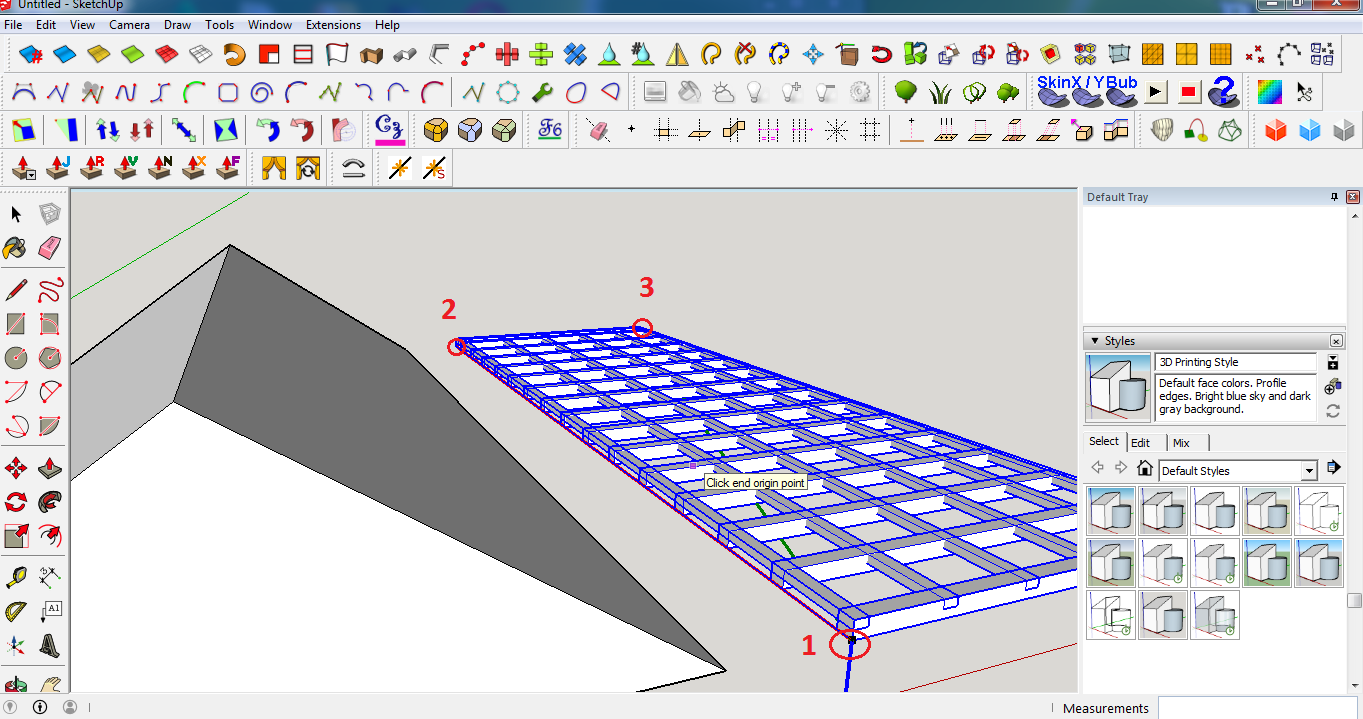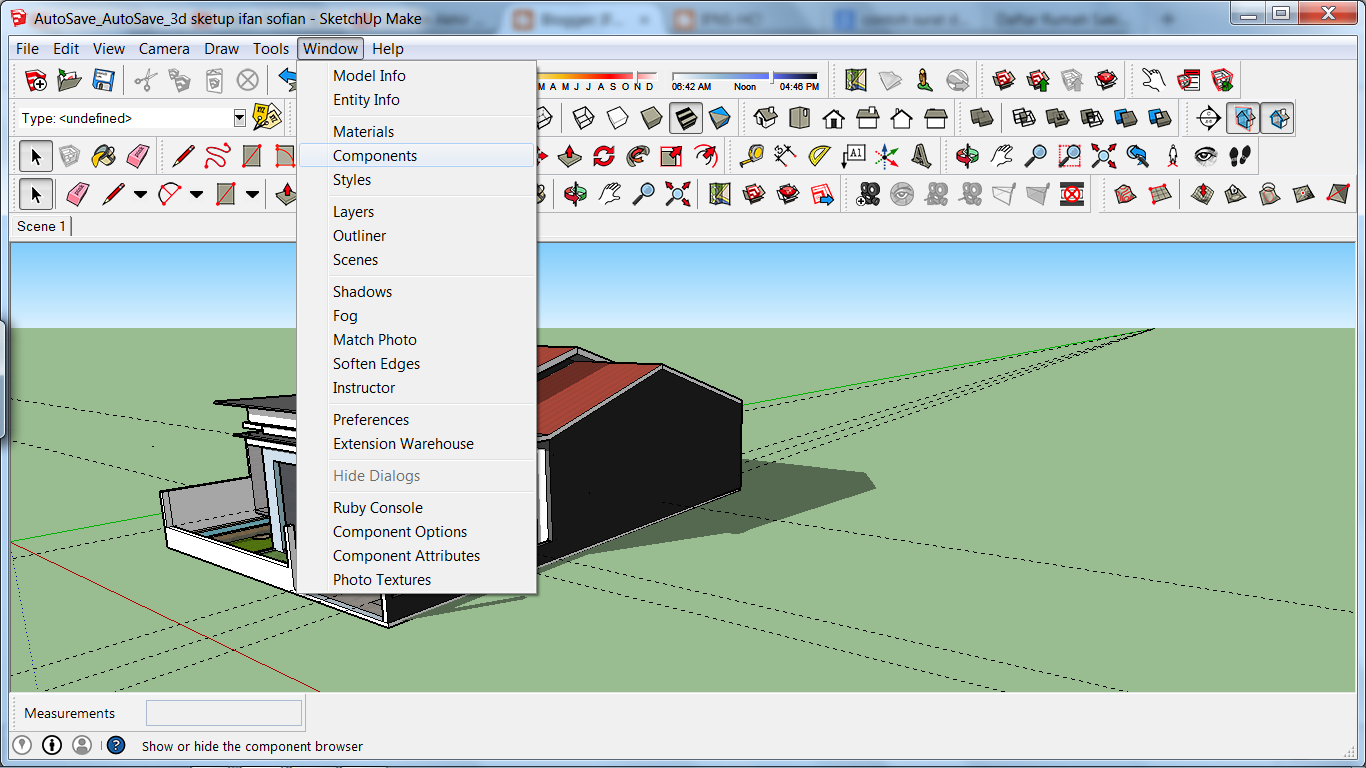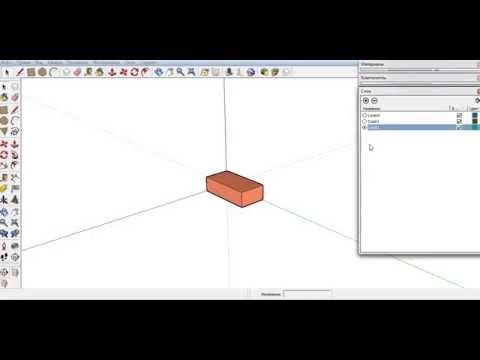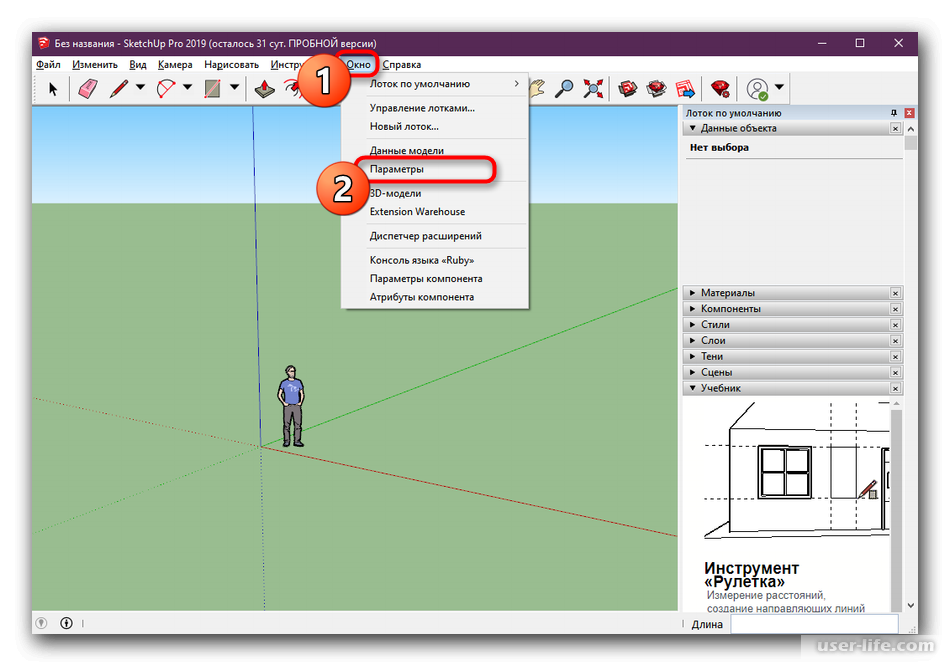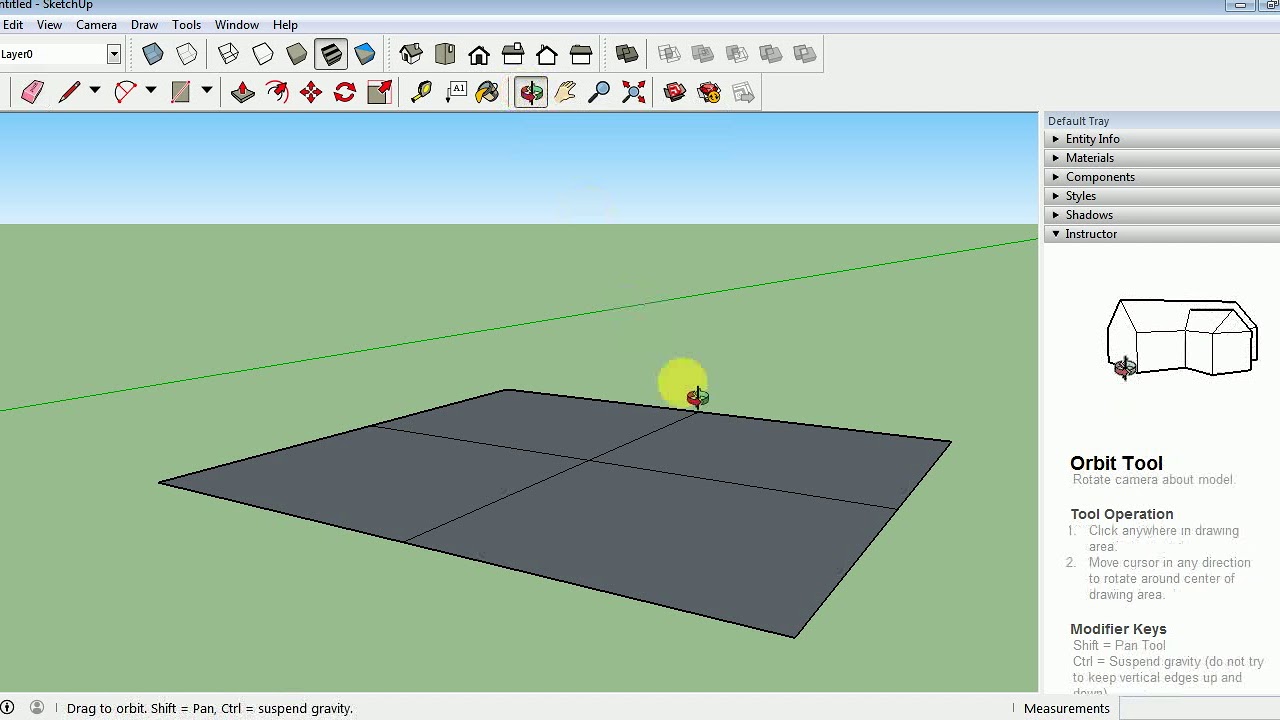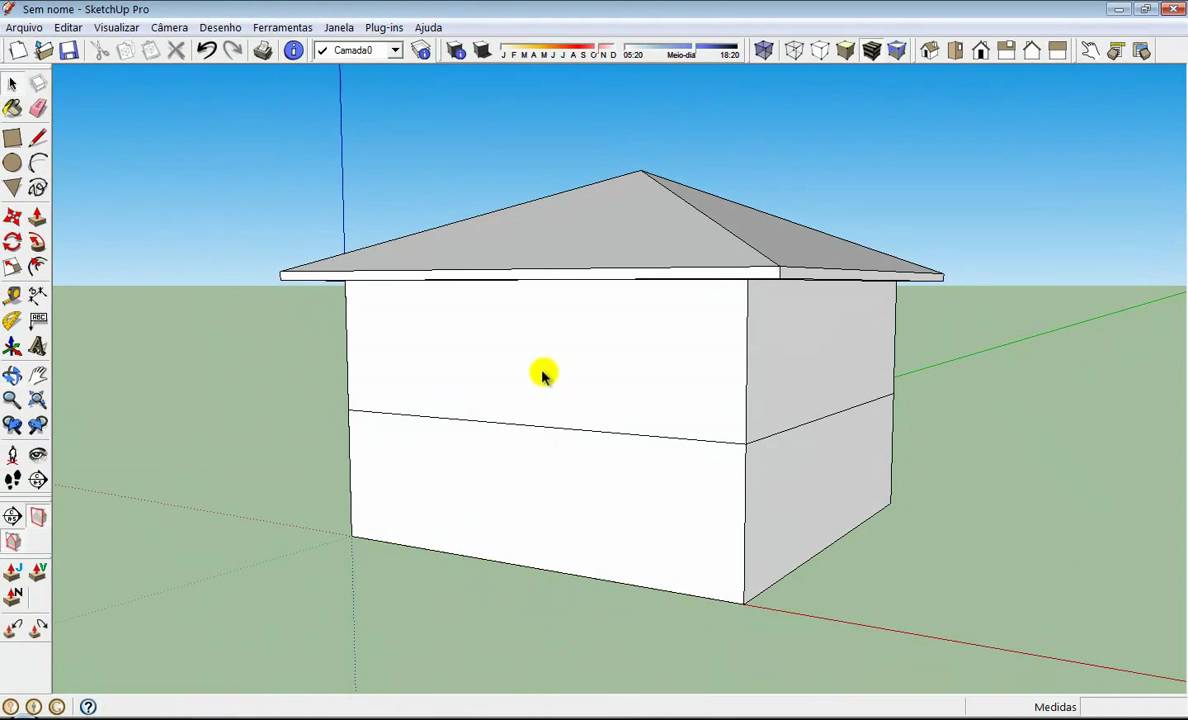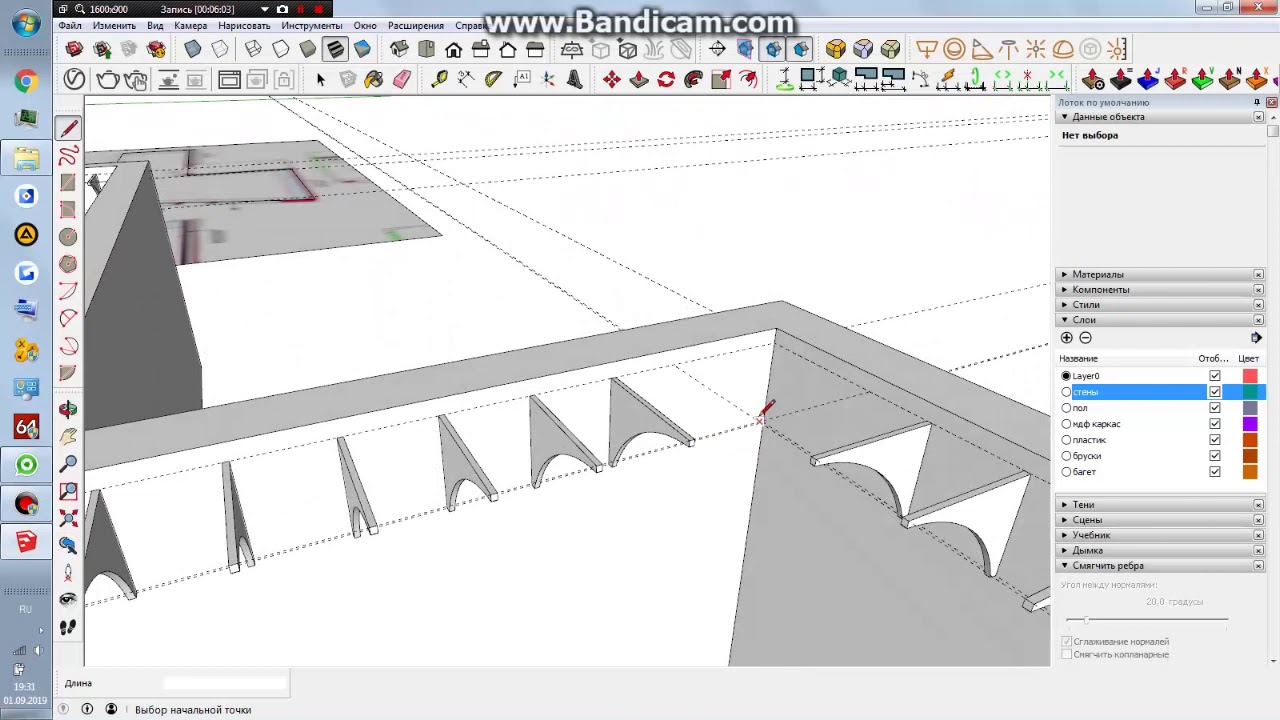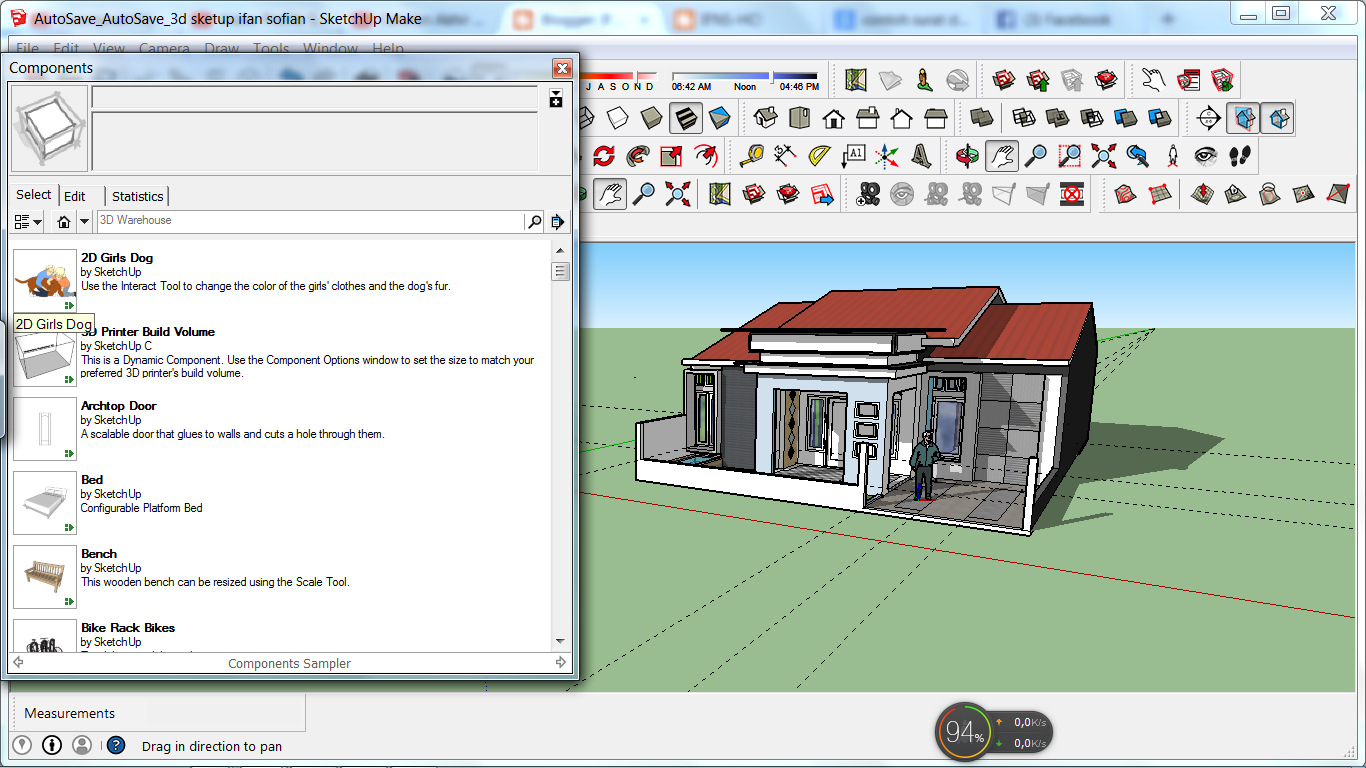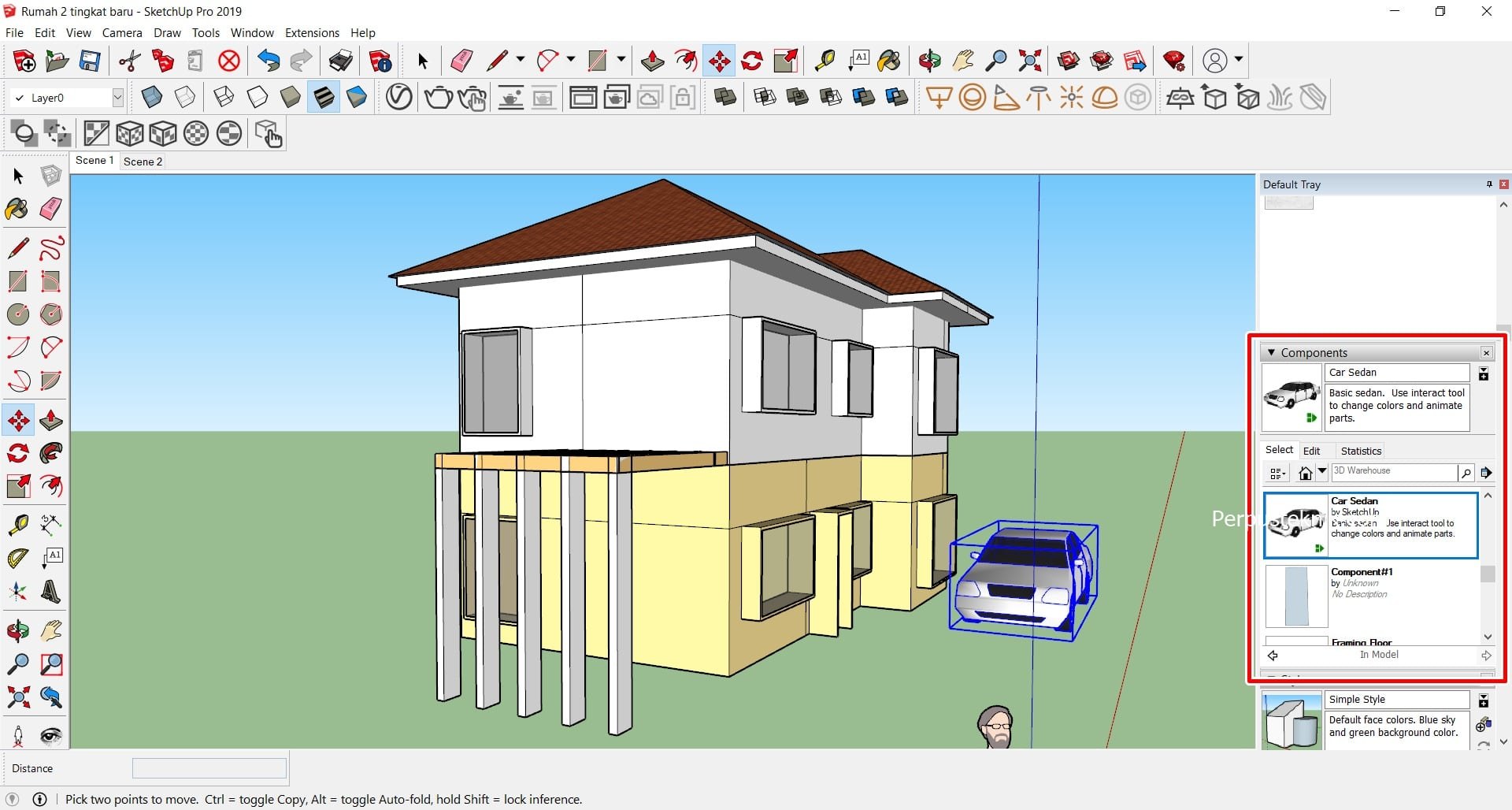Как правильно удалить слой в SketchUp: пошаговое руководство
Удаление слоя в SketchUp может быть необходимо для оптимизации модели или удаления ненужных элементов. Следуйте нашим советам для быстрого и эффективного удаления слоев.
Для начала откройте SketchUp и загрузите модель, в которой вы хотите удалить слой.
Урок 6 Группы, компоненты и слои. Бесплатные уроки по SketchUp на русском для начинающих.
Перейдите на панель Layers (Слои), чтобы увидеть все имеющиеся слои в вашей модели.
SketchUp 2020. Работа со слоями. Или метками?
Выберите слой, который вы хотите удалить, щелкнув по нему левой кнопкой мыши.
SketchUp. Работа со слоями
Убедитесь, что выбранный слой не содержит важных элементов, которые могут быть нужны в будущем.
Урок 08 Использование слоев в SketchUp
Нажмите на иконку с минусом (-) или выберите опцию Delete Layer (Удалить слой) в меню.
Отрисовка квартиры в SketchUp с чертежа. Работа со слоями в SketchUp.
При появлении запроса на подтверждение удаления слоя, подтвердите свое действие.
SketchUp: Глубокая очистка
Если на удаляемом слое находятся объекты, SketchUp предложит переместить их на другой слой. Выберите нужный слой или удалите объекты.
Нажмите OK для завершения удаления слоя и примените изменения.
Очистка модели
Проверьте вашу модель, чтобы убедиться, что удаление слоя не повлияло на ее целостность.
Сохраните изменения в модели, чтобы не потерять выполненные действия.
SketchUp: Как слить слои?